Manual SIR - Sistema de Interconexión de Registros
El sistema de intercambio de registros con administraciones públicas no catalanas (SIR) tiene por objeto el registro de las comunicaciones telemáticas que tienen origen o destino en administraciones públicas no catalanas. A través de este servicio se pueden enviar y aceptar o rechazar los registros recibidos de otras administraciones públicas de fuera de Cataluña.
Para poder acceder a este servicio, no es necesario que las administraciones públicas catalanas hagan ningún trámite de alta , sólo es necesario estar adherido a EACAT y haber sido notificado por parte del Consorcio AOC que ya se ha activado el servicio. La activación depende del Ministerio de Hacienda y Administraciones Públicas y se realiza de forma escalonada; una vez se haga efectiva, el Consorcio AOC la comunicará a los entes a través de EACAT y podrán hacer uso del servicio.

Los requisitos necesarios para poder acceder a este servicio son:
- Disponer de permisos del servicio Sistema de Interconexión de Registros en EACAT (lo puedes comprobar desde EACAT > Configuración > Mi espacio. En caso de no disponer de ellos, el gestor de usuarios de EACAT del tuyo nos los puede asignar.
- Disponer de una oficina integrada en SIR. Si no sabes si el tuyo nos tiene una oficina en SIR, puedes consultar el listado de las oficinas integradas en SIR . Desde el Consorcio AOC estamos dando de alta de forma escalonada a SIR los entes adheridos a EACAT, pero si todavía no hemos dado de alta tu ente y tiene interés en disponer del servicio, sólo tienes que ponerse en contacto con nuestro CAU e incluiremos el organismo en la próxima tanda que damos de alta. En caso de que el ente sea un organismo del Sector Público de la Generalidad, contacta con el Departamento de Presidencia para gestionar el alta de la nueva oficina.
- IMPORTANTE : No pueden ser usuarias de SIR aquellas entidades que no entren dentro de la cobertura de la Ley 39/2015, normativa vigente en materia de registro. Si la entidad que quiere utilizar SIR no se ajusta al ámbito subjetivo de prestación del servicio y necesita enviar documentación a administraciones de fuera de Cataluña, deberá hacerlo, o bien a través del Registro Único Electrónico https:// rec.redsara.es/ oa través de otra oficina de Registro (el ayuntamiento del que depende, por ejemplo).
Para poder acceder al servicio es necesario:
- Acceder a la plataforma EACAT, identificándonos con el NIF y la contraseña o con certificado digital (por ejemplo la T-CAT o T-CAT P) en eacat.cat .
- Acceder al apartado APLICACIONES del menú superior.
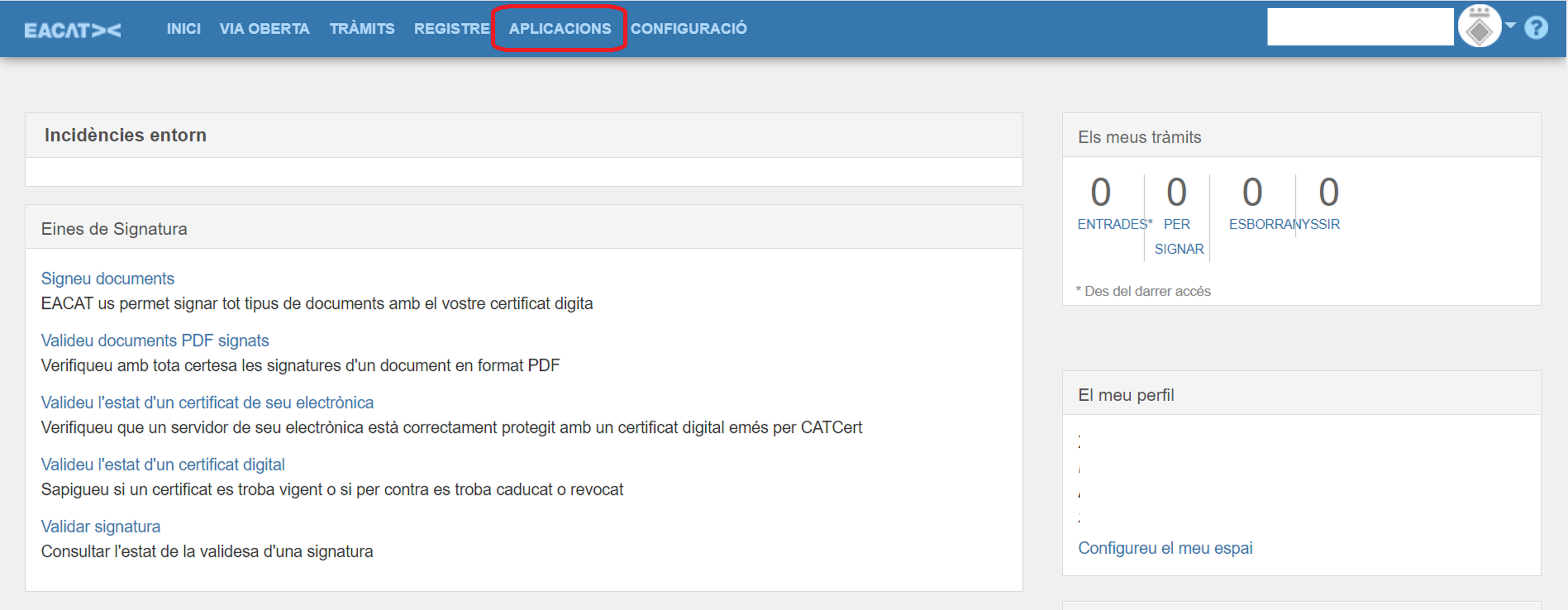
- Acceder a la aplicación SIR - Sistema de Intercambio Registral
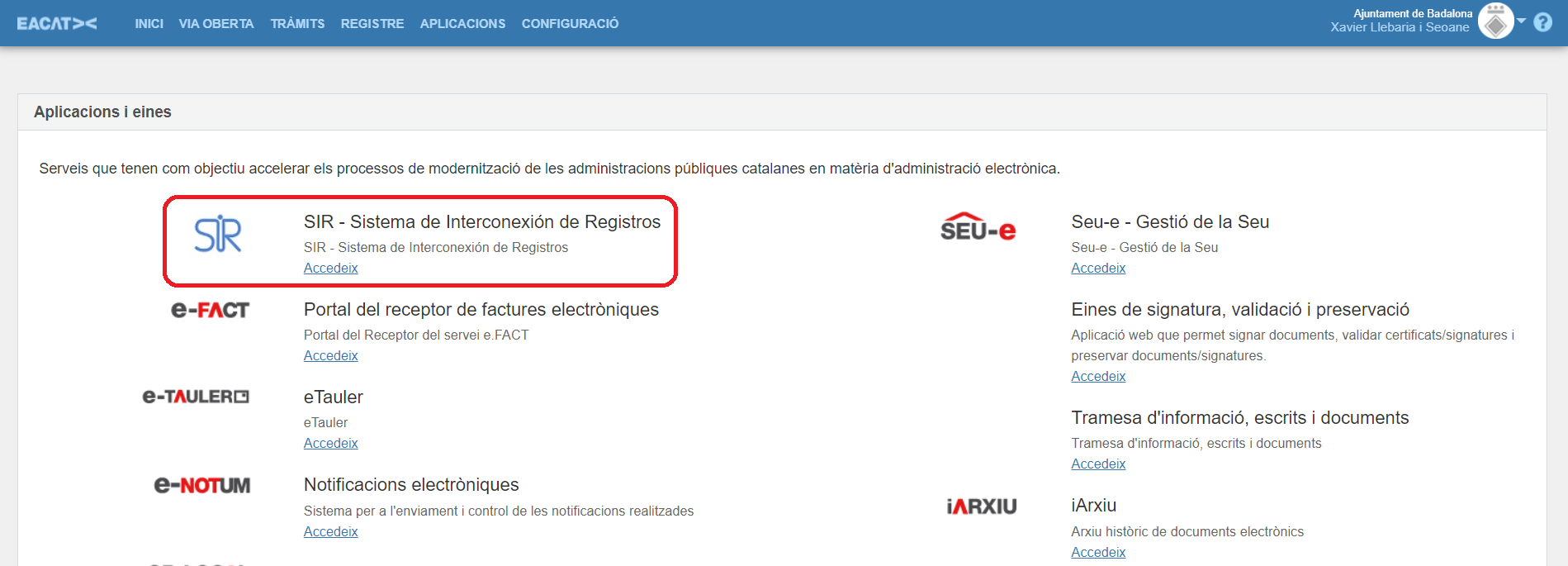
Para hacer un envío a cualquier ente de fuera de Cataluña, haga clic en "Nuevo registro"
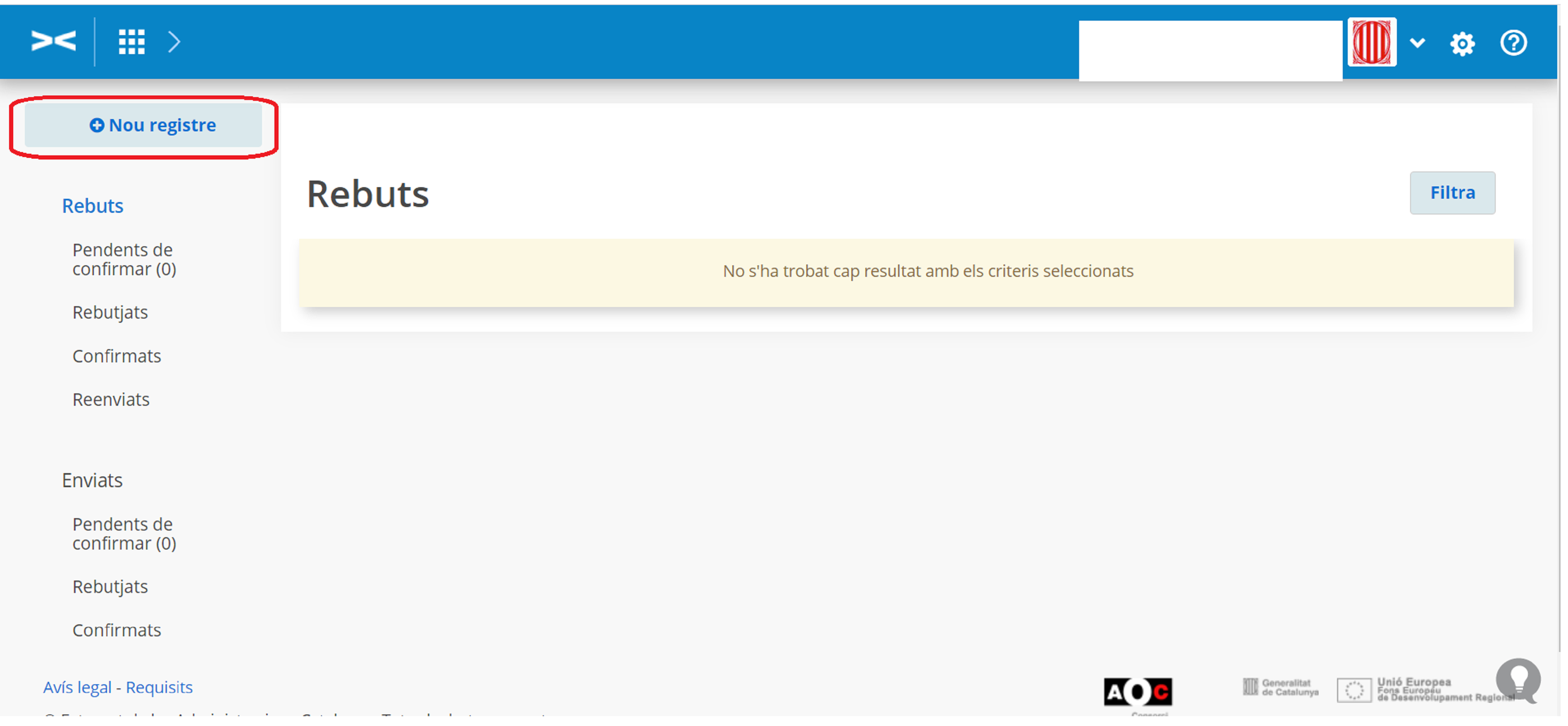
Indique cuál es la oficina de registro de destino a la que desea dirigirse (dispone de texto predictivo en el desplegable, y un buscador para filtrar oficinas por nombre, provincia, comunidad autónoma y nivel administrativo):
IMPORTANTE: Sólo aparecen en el buscador aquellas oficinas que están integradas en SIR para Recepción. Si la oficina de destino sólo tiene operativa la modalidad de "Emisión" desde el SIR no es posible hacerles llegar ninguna documentación y deberás contactar con el ente de destino para saber cómo dirigirles la documentación.
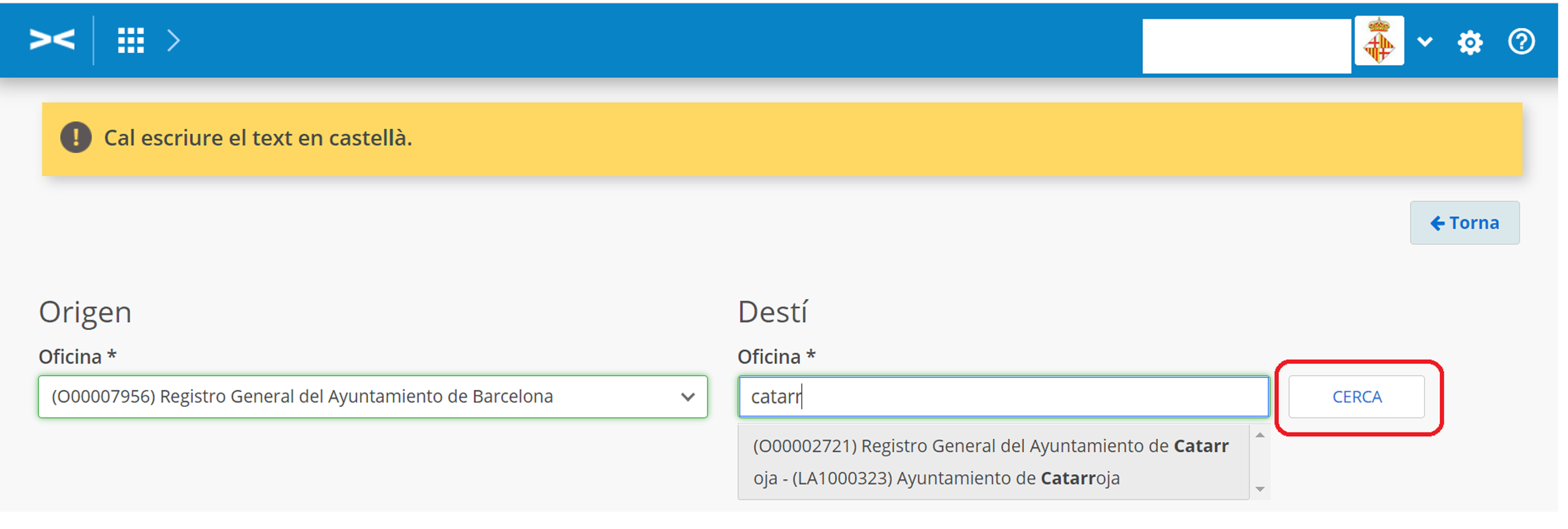
Elija Interadministrativo o Presencial como tipo de asiento, en función del origen del envío.
-
4.1 Envío de documentación entre administraciones
En caso de que se trate de un envío de documentación entre administraciones, es necesario seleccionar el campo Interadministrativo , que es obligatorio.
De cara a que se pueda gestionar más fácilmente la documentación que se está enviando, es necesario informar los siguientes campos:- Referencia externa : cualquier referencia que el ente de destino necesite conocer y sea conocida por el solicitante (por ejemplo, matrícula del vehículo, número de recibo del que se reclama un cierto importe, etc.)
- Número de expediente : Número de expediente al que pertenece la documentación/asunto que se está tratando. Se debería intentar que las solicitudes permitan informar a este código para que sea posible la gestión automatizada del asiento en destino.
- Código de asunto según destino : codificación del asunto en el destino, si la solicitud incluye este dato. Se debería intentar que las solicitudes permitan informar a este código para permitir la gestión automatizada del asiento en destino.
Respecto a la documentación que se está remitiendo, es necesario rellenar el campo de información complementaria; cuyo desplegable proporciona diferentes opciones:
- Documentación adjunta digitalizada , es indicativo que NO se envía al registro de destino documentación en papel de ningún tipo y, por tanto, éste se podrá tramitar de forma electrónica con los datos y los anexos enviados. Es necesario marcar este valor cuando la documentación haya sido escaneada totalmente.
- Documentación adjunta en soporte PAPEL (u otros soportes) , es indicativo de que se envía al registro de destino documentación necesaria para la tramitación en papel. Es necesario marcar este valor cuando la documentación no pueda ser escaneada por motivos técnicos, jurídicos o funcionales.
- Documentación adjunta digitalizada y complementariamente en papel , es indicativo de que se envía al registro de destino documentación en papel, que no es necesaria para la tramitación, y que se ha podido digitalizar con total validez. Esta documentación se remite únicamente por motivos de competencia y custodia del papel por parte del organismo de destino. Es necesario marcar este valor cuando la documentación haya sido escaneada totalmente, pero no aplique la devolución al ciudadano y deba ser enviada al organismo de destino.
Con carácter general hay que tener en cuenta que, todos los asientos que se envían tendrán que llevar la documentación adjunta digitalizada, a excepción de casos en que esto no sea posible, como por ejemplo:
- Si se trata de un sobre cerrado con una oferta.
- Si se trata de un formato no A4, como puede ser un plano enrollado.
- Si la documentación está encuadernada, como por ejemplo un libro
- Si la documentación ha sido presentada en algún dispositivo de almacenamiento, como un CD o una memoria externa.
- Si el volumen del documento no lo permite, recuerde que los asientos sólo admiten un volumen máximo en el adjunto de 15Mb. En estos casos se realiza el asiento y la documentación adjunta se remite posteriormente por correo postal. Una vez recibida esta documentación es cuando el receptor confirmará el asiento. Se recomienda enviar, junto con la documentación adjunta en papel, el justificante del asiento donde estará indicado el número de registro, pudiendo identificarse fácilmente a qué asiento corresponde la documentación recibida.
Debe recordarse que si no se pueden digitalizar todos los adjuntos, entonces se envía todo en papel.
Los envíos siempre se realizan en la Oficina de la unidad de destino (no en la Unidad, aunque ésta esté más cercana físicamente de mi ente); si no es así, la oficina no sabrá que ha llegado documentación en soporte papel y no podrá confirmar el asiento.
En caso de no encontrar el ente destinatario al que se quiere realizar un envío, hacerlo al órgano del que depende jerárquicamente (pe si no se encuentra una Dirección General de la Comunidad de Madrid, hacer el envío a la conselleria correspondiente).

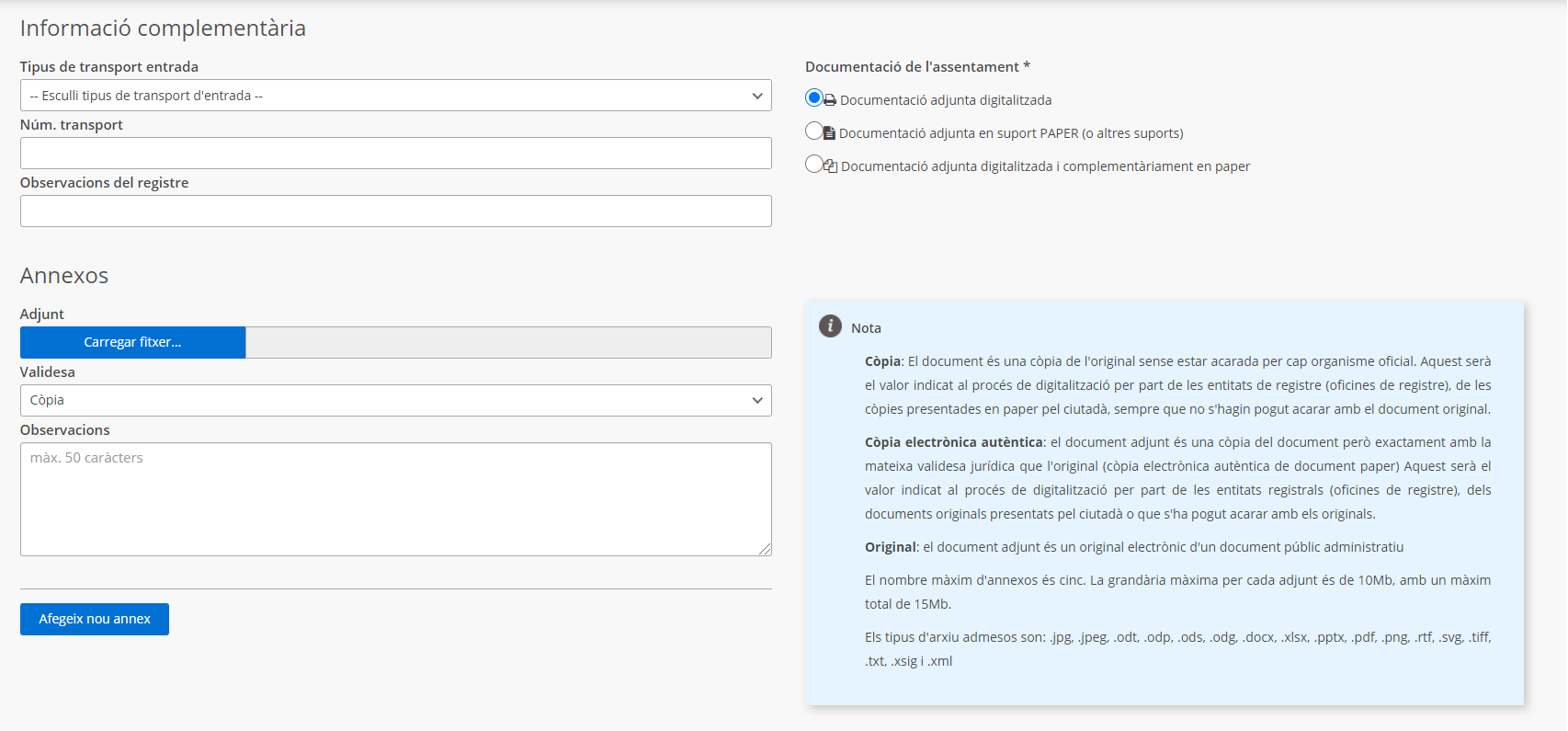
- 4.2 Envío de documentación por el canal Ventanilla Única
En caso de que se trate de documentación que nos ha llegado presencialmente, es necesario seleccionar el campo Ventanilla Única , que es obligatorio.
Debe informarse la fecha de registro y su número de registro en los campos Fecha de registro y Número de registro . En este caso, ya no se realiza un nuevo registro de salida sino que se tendrá en cuenta el informado.
Es necesario rellenar la información opcional siguiente porque facilitará la gestión de la documentación que se está enviando.
También hay que rellenar los campos relativos al transporte, que son los siguientes:
- Tipo de transporte de entrada : medio con el que le llegará la documentación al ente de destino.
- Número de transporte de entrada : Identificación del envío que le ha asignado el transportista a la documentación.
Es necesario rellenar los datos del interesado; que podrá ser uno o más de uno (en caso de más de un interesado, en la parte derecha encontramos el + para añadir tantos como sea necesario).
Si el interesado quiere designar a un representante, rellenar los datos correspondientes al representante e indicar que se trata de un representante marcando la casilla correspondiente.
Hay que informar al campo de Información complementaria , con la siguiente información:
- Documentación adjunta digitalizada , indica que NO se envía al registro de destino documentación en papel de ningún tipo y, por tanto, el registro de destino podrá tramitar de forma electrónica con sus datos y sus anexos enviados. Es necesario marcar este valor cuando la documentación haya sido escaneada totalmente.
- Documentación adjunta en soporte PAPEL (u otros soportes) , es indicativo de que se envía al registro de destino, documentación necesaria para la tramitación en papel. Es necesario marcar este valor cuando la documentación no pueda ser escaneada por motivos técnicos, jurídicos o funcionales.
- Documentación adjunta digitalizada y complementariamente en papel , es indicativo de que se envía al registro de destino documentación en papel que no es necesaria para la tramitación y que se ha podido digitalizar con total validez. Esta documentación se remite únicamente por motivos de competencia y custodia del papel por parte del organismo de destino. Es necesario marcar este valor cuando la documentación haya sido escaneada totalmente, pero no aplique la devolución al ciudadano y deba ser enviada al organismo de destino.
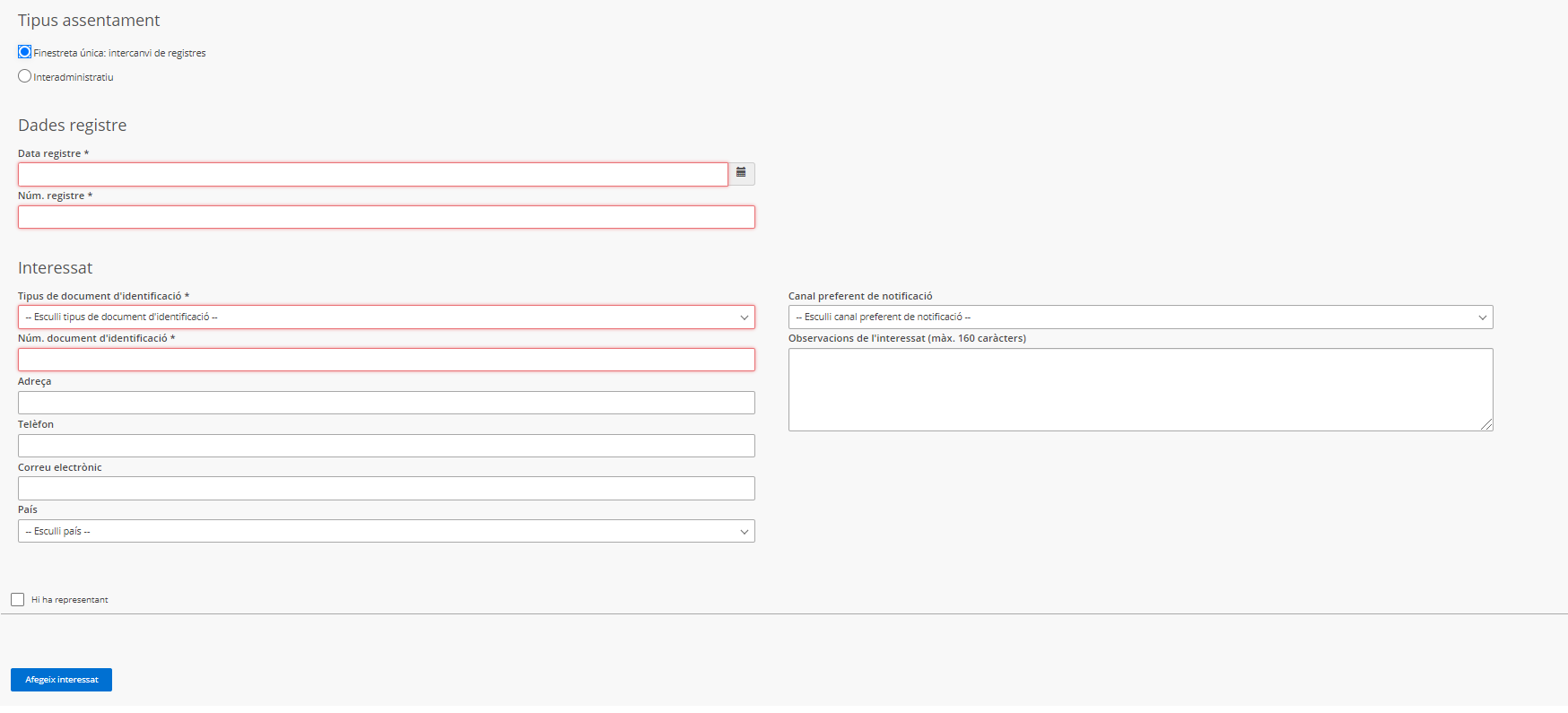
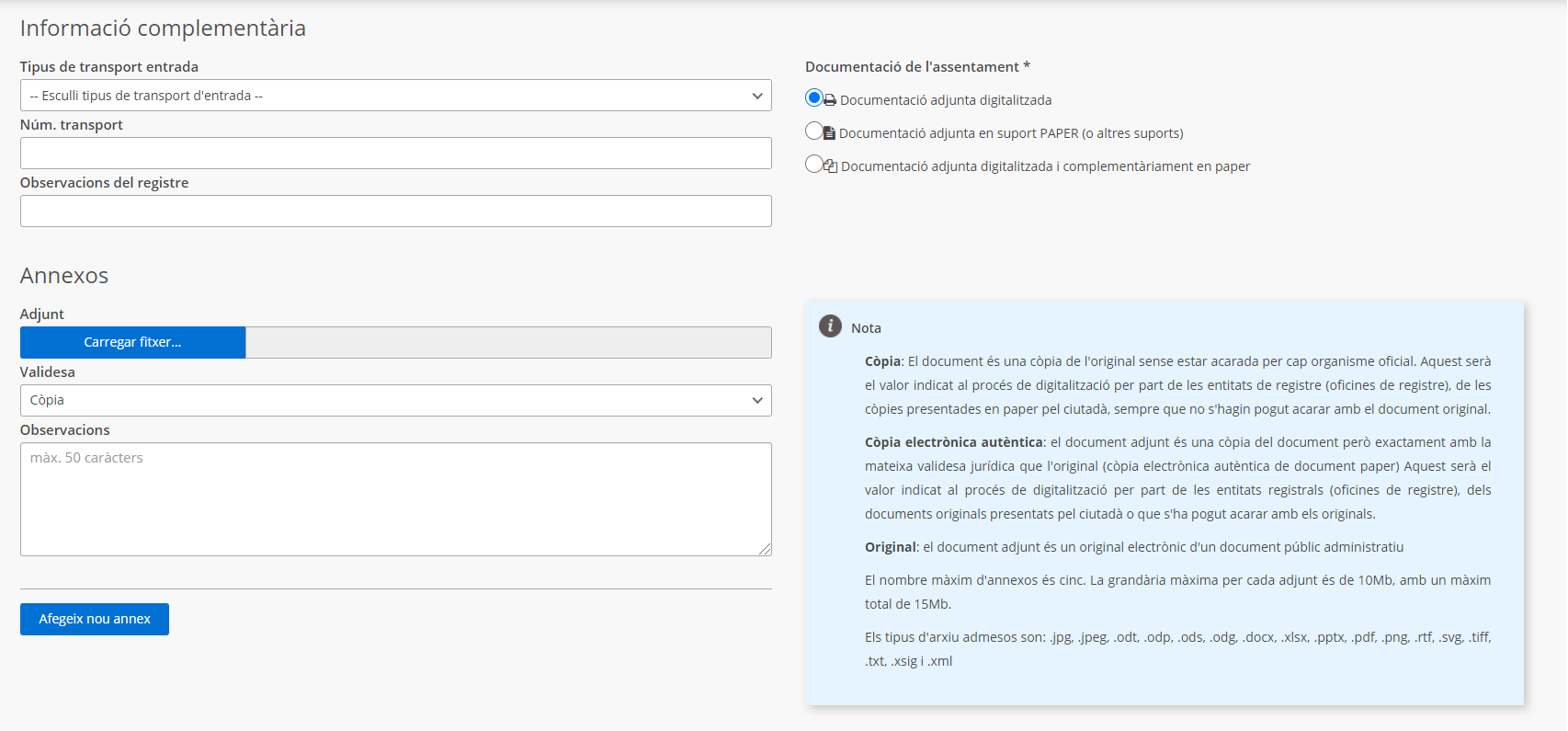
- 5.1 ¿Cómo acceder a los envíos recibidos?
Para ver los envíos que nos hayan hecho a nosotros, accedamos a la aplicación y por defecto ya se nos muestran los trámites recibidos, en los diversos estados en los que puede estar (Pendientes de confirmar, Aceptados, Rechazados o Reenviados).
En este listado los envíos, junto a la columna Estado, encontraremos un icono que indica el tipo de documentación asociado al intercambio registral:
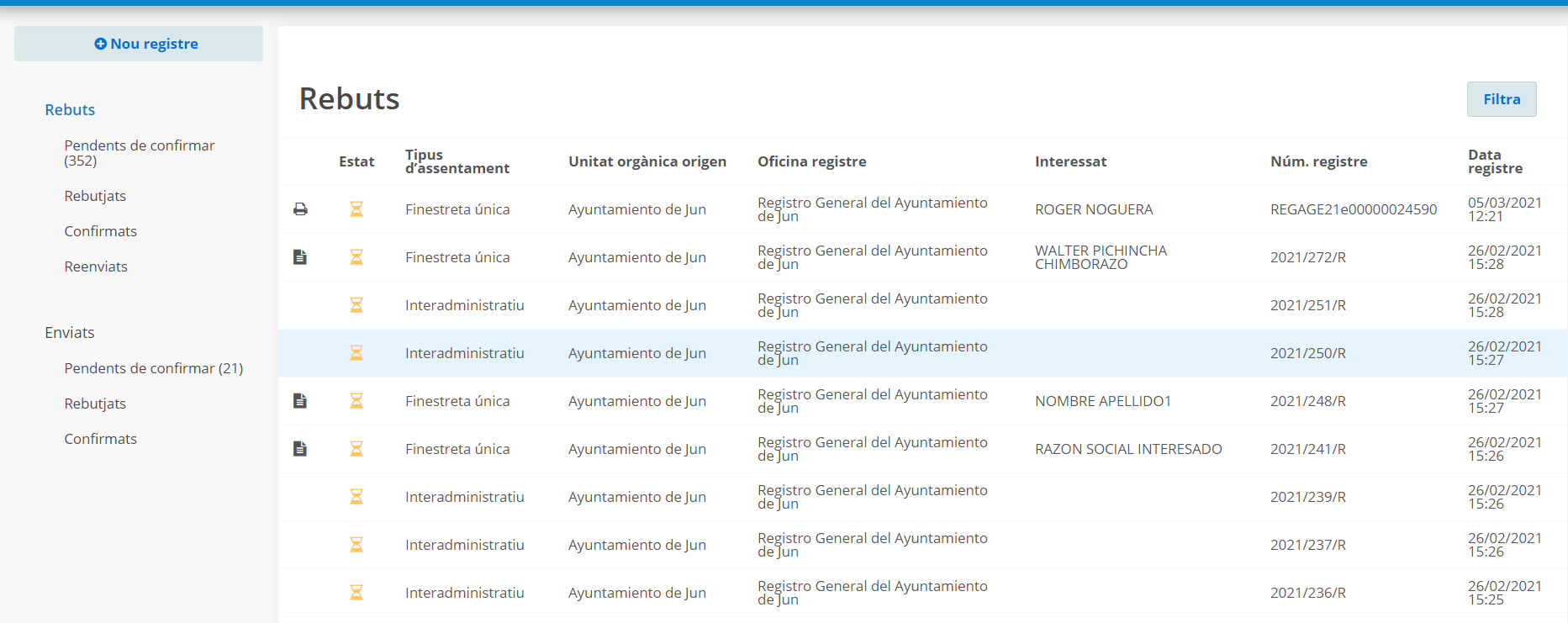
Esta información tiene una significación en función del icono:
![]()
5.2 ¿Qué podemos hacer con estos envíos recibidos?
Para facilitarnos la búsqueda de los asentamientos podemos utilizar el filtro de asentamientos, por unidad de origen, interesado, fecha de registro, tipos de asentamiento, entre otros.
Hay que entrar a diario en esta bandeja para consultar si el nuestro nos tiene peticiones en estado Pendiente . Cuando accedemos a cualquiera de los envíos en estado Pendiente, pulsando sobre el envío en cuestión, las diversas opciones que el protocolo de conexión con este sistema nos ofrece son las siguientes:
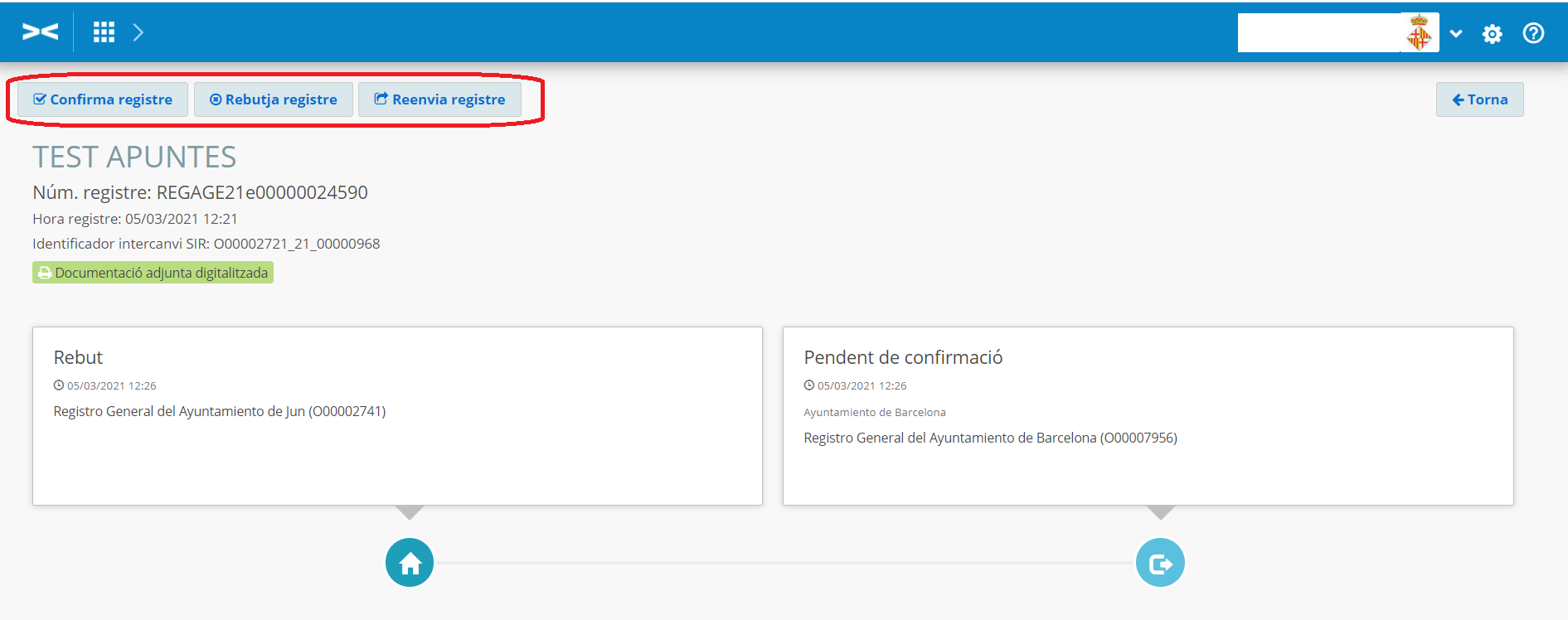
-
- Confirmar registro : Si se acepta el asiento, se realiza un asiento de entrada en el registro del ente de destino y el correspondiente mensaje de aceptación con el número de registro de entrada del ente de destino hacia el origen. Hay que estar seguro de que somos el ente destinatario antes de realizar la aceptación. Para aceptar un envío basta con pulsar sobre el botón Aceptar
- Rechaza registro : Si se rechaza el asiento, NO se hace entrada al registro del ente de destino, y se envía el estado de este asiento/documento –como rechazado- hacia el ente origen, para que haga la gestión con el interesado que corresponda. Es necesario indicar un motivo de rechazo (en castellano). Sólo podemos rechazar los envíos por los siguientes motivos:
- Que sea ilegible.
- Que mi ente no sea el destinatario y el ente de destino correcto no esté dado de alta en el SIR.
- Que no tengamos conocimiento de quien debería ser el ente de destino.
Para rechazar un envío sólo hace falta clicar sobre el botón Rechazar y añadir un motivo de rechazo.
- Reenvía registro: Esta es la opción que debemos utilizar siempre que el envío no sea por nuestro ente. Si se reenvía el asiento, NO se hace entrada al registro del ente de destino, y se envía el envío hacia un nuevo ente de destino, que deberá estar dado de alta en el SIR para que pueda ser receptor. En el ente origen es necesario que se informe de que se ha reenviado hacia otro ente. También, debe indicarse un motivo de reenvío (en castellano cuando lo reenviamos a una administración no catalana). Ésta es la opción que debemos utilizar siempre que el envío no sea por nuestro ente.
Para reenviar un envío basta con clicar sobre el botón Reenviar registro:
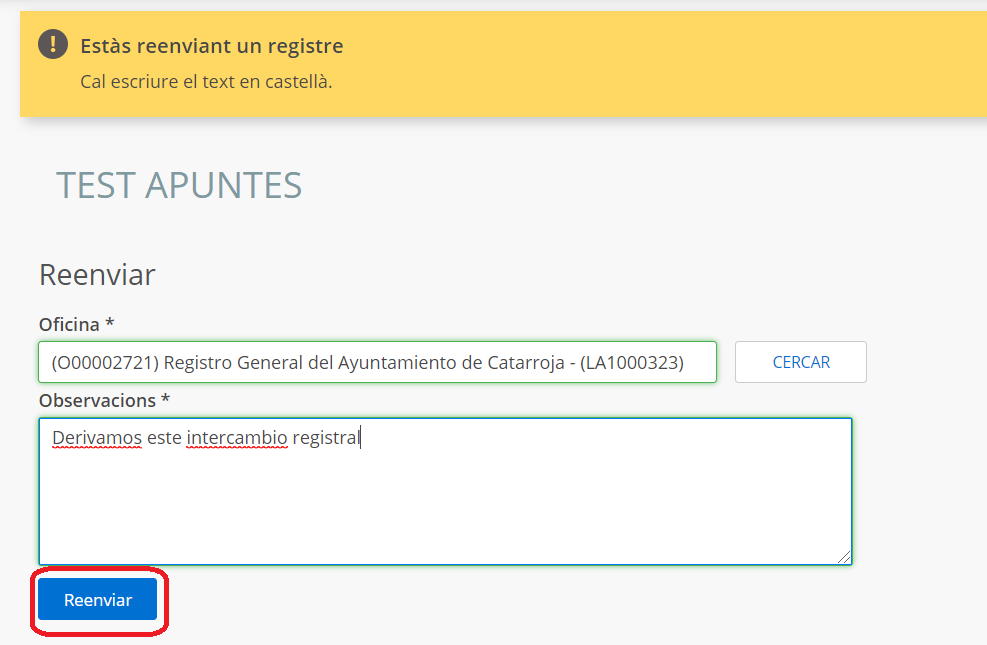
- Cuando se cambia de estado un envío, nos lleva de nuevo al listado de envíos, con el estado del envío actualizado modificado.
-